ตัวแก้ไขข้อมูลเมตา FLAC อันดับต้น ๆ เพื่ออัปเดตแท็กเพลงอย่างมีประสิทธิภาพ
คุณชอบดาวน์โหลดไฟล์เพลง เช่น FLAC ทางออนไลน์หรือไม่? จากนั้น คุณดูข้อมูลเมตาหรือแท็กเพลง และจำเป็นต้องแม่นยำมากขึ้น ไม่น่าหงุดหงิดเหรอ? แทนที่จะดาวน์โหลดและดูการจัดระเบียบโดยที่คุณไม่ต้องดำเนินการ คุณจะต้องกังวลเกี่ยวกับแท็กเพลงของพวกเขา โชคดีสำหรับคุณที่มีเครื่องมือที่พัฒนาขึ้นสำหรับความต้องการประเภทนี้ ในปัจจุบัน คุณสามารถแก้ไขข้อมูลเมตาของไฟล์มีเดียใดๆ ได้โดยใช้โปรแกรมที่เหมาะสม
ในบทความนี้ คุณจะได้เรียนรู้ว่าอะไรที่ได้รับความนิยมและเป็นที่ต้องการมากที่สุด โปรแกรมแก้ไขข้อมูลเมตา FLAC เพื่อแก้ไขแท็กเพลงของไฟล์ OGG ของคุณได้อย่างง่ายดาย หากต้องการตัดการไล่ล่าลองดูโปรแกรมเหล่านี้ด้านล่าง

เนื้อหาของหน้า
ส่วนที่ 1 ตัวแก้ไขข้อมูลเมตาที่แนะนำสำหรับ Windows และ Mac
1. Vidmore Video Converter
หนึ่งในเครื่องมือแก้ไขข้อมูลเมตาเสียงที่ดีที่สุดที่ช่วยให้คุณสามารถดู ลบ และอัปเดตข้อมูลเมตาในไฟล์ของคุณคือ Vidmore Video Converter. เครื่องมือนี้รองรับหลายรูปแบบ รวมถึง FLAC, OGG, WMA และรูปแบบเสียงอื่นๆ อีกมากมาย นอกจากนี้ยังยอมรับ MP4, MKV, FLV และ AVI เพื่อแก้ไขข้อมูลเมตาของวิดีโอของคุณ นอกจากนี้ คุณจะมีประสบการณ์ที่ง่ายดายในการทำงานของคุณเนื่องจากส่วนต่อประสานที่ใช้งานง่าย แม้ว่านี่จะเป็นครั้งแรกที่คุณใช้งาน คุณก็จะสามารถใช้งานมันได้ทันที
ยิ่งไปกว่านั้น คุณยังสามารถแก้ไขที่จำเป็นอื่นๆ ได้ เช่น ตัดเสียงออกเป็นส่วนๆ ซิงค์เสียง หมุนวิดีโอ เพิ่มฟิลเตอร์ และอื่นๆ อีกมากมาย คุณมีโปรแกรมรอบด้าน ในขณะเดียวกัน ต่อไปนี้เป็นข้อดีและข้อเสียบางประการที่คุณอาจพิจารณาเกี่ยวกับเครื่องมือนี้
ข้อดี
- ดู แก้ไข และลบข้อมูลเมตาของไฟล์ FLAC
- แทรกภาพขนาดย่อลงในไฟล์เสียง
- เป็นทางเลือกที่ยอดเยี่ยมสำหรับผู้ใช้ Mac และ Windows ในการแก้ไขข้อมูลเมตา
- มันมาพร้อมกับอินเทอร์เฟซที่ใช้งานง่าย
จุดด้อย
- ไม่สามารถแก้ไขข้อมูลเมตาหลายไฟล์ได้
- เวอร์ชันฟรีมีคุณลักษณะและฟังก์ชันจำกัด
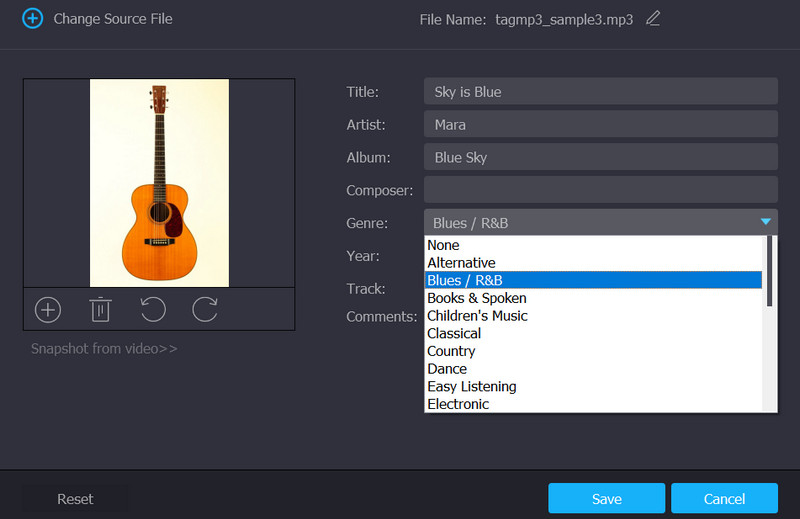
2. VLC Media Player
VLC Media Player เป็นเครื่องเล่นดิจิทัลข้ามแพลตฟอร์มที่มีเครื่องมือแก้ไขข้อมูลเมตาสำหรับไฟล์เสียงและวิดีโอของคุณ โปรแกรมนี้เข้ากันได้กับคอมพิวเตอร์ Windows, Mac และ Linux ไม่ต้องพูดถึง รองรับไฟล์มีเดียเกือบทุกรูปแบบ เช่น FLAC, MP3, WMA และไฟล์เสียงอื่นๆ อีกมากมาย ในขณะเดียวกัน การแก้ไขชื่อเรื่อง ศิลปิน อัลบั้ม ประเภท วันที่ และหมายเลขแทร็กสามารถทำได้โดยใช้ VLC Media Player คุณยังสามารถดูข้อมูลเมตาเพิ่มเติมได้ด้วยโปรแกรมนี้เนื่องจากโปรแกรมนี้กำหนดแผงเพิ่มเติมสำหรับกรณีนี้ เรียนรู้เพิ่มเติมเกี่ยวกับเครื่องมือนี้ผ่านข้อดีและข้อเสีย
ข้อดี
- ใช้งานได้กับทุกระบบปฏิบัติการ
- โปรแกรมมาพร้อมกับอินเทอร์เฟซที่ใช้งานง่าย
- เป็นโปรแกรมโอเพ่นซอร์สเพื่อแก้ไขข้อมูลเมตา
จุดด้อย
- อินเทอร์เฟซไม่เคยอัปเดต
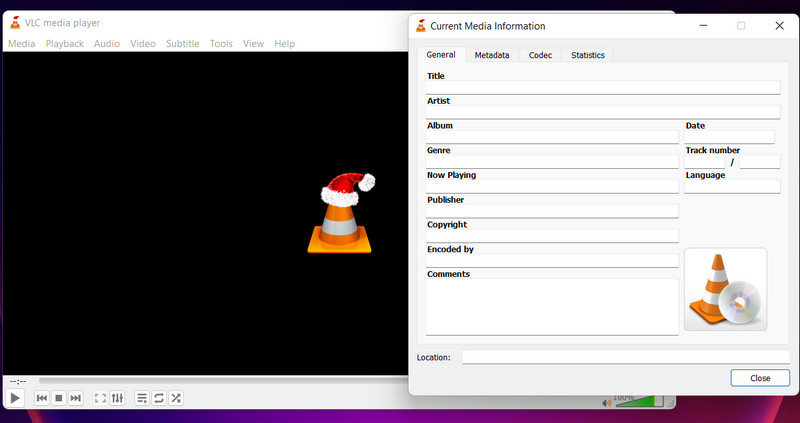
3. ข้อมูลเมตา++
ตัวแก้ไขข้อมูลเมตา FLAC แบบโอเพ่นซอร์สอีกตัวที่คุณสามารถลองใช้ได้คือ Metadata++ นี่เป็นเครื่องมือที่สะดวกสำหรับผู้ที่ต้องการใช้งานด้วยปุ่มลัด ใช่. เครื่องมือนี้รองรับปุ่มลัด ดังนั้นคุณจึงไม่ต้องใช้เมาส์เพื่อสั่งงานการแก้ไขข้อมูลเมตา นอกเหนือจากการแก้ไขแล้ว ยังสามารถเพิ่มและลบข้อมูลเมตาจากไฟล์วิดีโอและภาพถ่ายของคุณได้อีกด้วย ยิ่งไปกว่านั้น คุณสามารถเปลี่ยนภาษาของเครื่องมือที่คุณสะดวกใช้ หากภาษาอังกฤษไม่ใช่ภาษาแม่ของคุณ คุณสามารถเปลี่ยนเป็นภาษาฝรั่งเศส สเปน รัสเซีย ฯลฯ
ข้อดี
- มาพร้อมกับจอแสดงผล Unicode
- กระบวนการแก้ไขข้อมูลเมตาที่รวดเร็วด้วยความช่วยเหลือของปุ่มลัด
- มีให้ใช้งานในการตั้งค่าภาษาต่างๆ
จุดด้อย
- GUI ต้องการการอัปเดต
- การตั้งค่าเครื่องมือและฟังก์ชันการทำงานที่ท่วมท้น
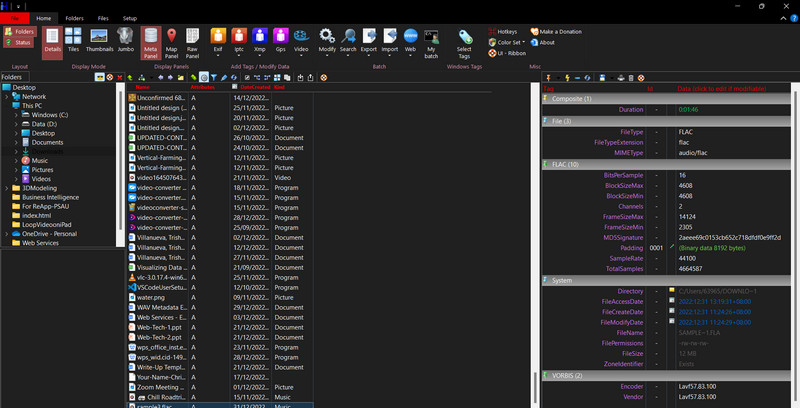
ส่วนที่ 2 โบนัส: บทช่วยสอนเกี่ยวกับวิธีแก้ไขข้อมูลเมตาของ FLAC
หากคุณรู้สึกยินดีและต้องการเริ่มแก้ไขข้อมูลเมตาของไฟล์ FLAC ของคุณ คุณควรดูคำแนะนำด้านล่าง ที่นี่ คุณจะได้เรียนรู้วิธีแก้ไขข้อมูลเมตา FLAC ด้วย Vidmore Video Converter.
ขั้นตอนที่ 1 หยิบตัวติดตั้งของแอพและติดตั้ง
ก่อนอื่น ให้คว้าสำเนาของตัวติดตั้งของโปรแกรมสำหรับเวอร์ชันล่าสุดโดยคลิกที่ ดาวน์โหลดฟรี ปุ่มด้านล่าง เมื่อดาวน์โหลดแล้ว ให้เปิดโปรแกรมติดตั้งและทำตามวิซาร์ดการตั้งค่า ถัดไป ติดตั้งและเปิดใช้งานเครื่องมือบนอุปกรณ์ของคุณ สำรวจเครื่องมือและทำความคุ้นเคยกับการใช้มัน
ขั้นตอนที่ 2 เรียกใช้ตัวแก้ไขข้อมูลเมตา
เมื่อเปิดตัวเครื่องมือ คุณจะสังเกตเห็นแท็บต่างๆ ในส่วนบนของอินเทอร์เฟซ ไปที่ กล่องเครื่องมือ แท็บ แล้วคุณจะเห็นชุดเครื่องมือที่โปรแกรมนำเสนอ ตอนนี้ เลือก ตัวแก้ไขข้อมูลเมตาของสื่อ เพื่อเปิดใช้ คุณควรเห็นแผงอื่น
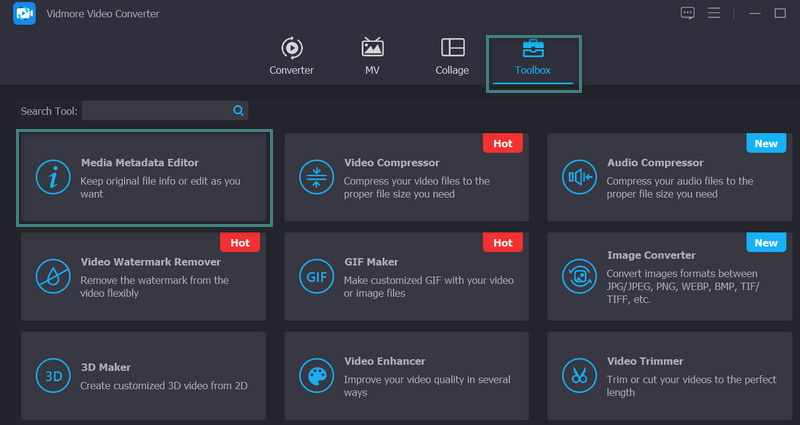
ขั้นตอนที่ 3 โหลดไฟล์ FLAC
คราวนี้ติ๊กที่ บวก ปุ่มลงชื่อเข้าใช้ตรงกลางอินเทอร์เฟซการอัปโหลด ควรเปิด Windows Explorer บนพีซีหรือ Finder บน Mac ตอนนี้ เลือกไฟล์ FLAC เพื่อแก้ไขข้อมูลเมตา จากนั้นกด เปิด ปุ่มโหลดเข้าโปรแกรม เมื่อเสร็จแล้ว ระบบจะนำคุณไปยังเครื่องมือแก้ไขข้อมูลเมตาจริงของเครื่องมือ
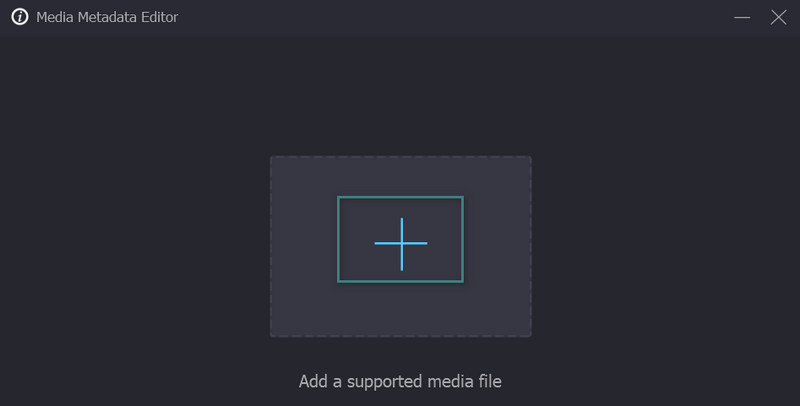
ขั้นตอนที่ 4 แก้ไขข้อมูลเมตาของไฟล์ FLAC
ณ จุดนี้ คุณสามารถแก้ไขข้อมูลเมตาของไฟล์ FLAC ได้ สังเกตหมวดหมู่ต่างๆ แต่ละประเภทมาพร้อมกับฟิลด์ข้อความ หากต้องการแก้ไข ให้ทำเครื่องหมายในช่องที่ต้องการแล้วป้อนข้อมูลที่ถูกต้อง หลังจากนั้น คุณสามารถเลือกเพิ่มภาพขนาดย่อลงในไฟล์เพลงของคุณได้ สุดท้าย ทุบปุ่มบันทึกและดูตัวอย่างไฟล์โดยใช้ คุณสมบัติ เมนูบน Windows
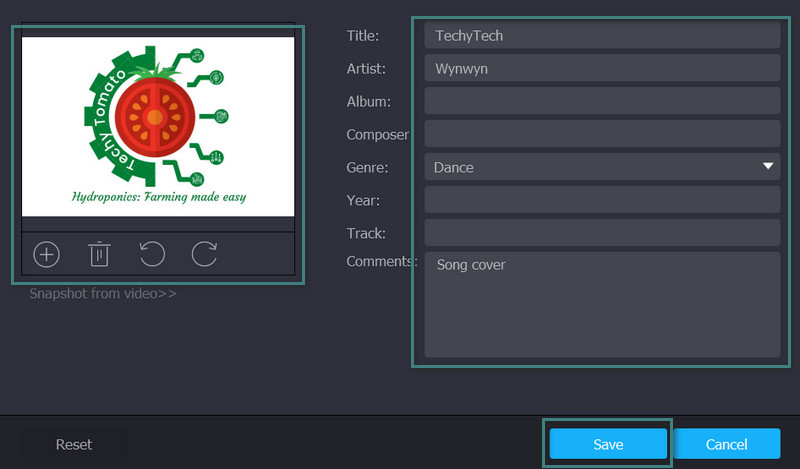
ส่วนที่ 3 คำถามที่พบบ่อยเกี่ยวกับ FLAC Metadata Editor
ฉันจะแก้ไขปกอัลบั้มของ FLAC ได้อย่างไร
มีโปรแกรมที่นำเสนอคุณสมบัติในการเพิ่มหรือแก้ไขภาพขนาดย่อของเพลง เช่นเดียวกับ Vidmore และ VLC คุณสามารถเลือกที่จะแก้ไขปกอัลบั้มของไฟล์ FLAC ของคุณโดยใช้เครื่องมือเหล่านี้
ฉันสามารถดูข้อมูลเมตาของ FLAC ทางออนไลน์ได้หรือไม่
มีเครื่องมือออนไลน์บางอย่างที่ช่วยให้คุณสามารถดูข้อมูลเมตาของไฟล์มีเดียของคุณได้ หากมี รองรับไฟล์บางรูปแบบเท่านั้น FLAC ไม่ใช่ไฟล์ที่รองรับโดยโปรแกรมดูข้อมูลเมตาบนเว็บ
ฉันสามารถเปิดไฟล์ FLAC บน Mac ได้หรือไม่
อุปกรณ์ Mac และ Apple ไม่รองรับการเล่น FLAC โดยกำเนิด อย่างไรก็ตาม คุณสามารถใช้เครื่องเล่น FLAC ที่เข้ากันได้กับ Mac ของคุณและเล่นไฟล์ FLAC ที่คุณชื่นชอบ
สรุป
คุณมีมัน! รายการที่พิสูจน์แล้ว ข้อมูลเมตาของ FLAC บรรณาธิการอยู่ด้านบน เราได้รวมข้อดีและข้อเสียไว้สำหรับการพิจารณาเพิ่มเติม กล่าวอีกนัยหนึ่งเราได้ทำการวิจัยอย่างครอบคลุมสำหรับคุณแล้ว หากคุณถามว่าเครื่องมือใดดีที่สุดในการใช้งาน Vidmore Video Converter นั้นโดดเด่นกว่าเครื่องมืออื่น ๆ ดูด้วยตัวคุณเองโดยการดาวน์โหลดโปรแกรมและพบว่าตัวเองมีความสุขในการแก้ไขข้อมูลเมตา FLAC ของคุณ


